[know-how] 스팀잇 팔로우 애니메이션 만들기 & 이미지 나눔! ^^ Follow animation
안녕하세요~ 오늘은 스팀잇을 하다보면 포스팅 하단에
팔로우! 업보트! 라고 유혹하는 애니메이션들 있죠?
그걸 만들어 보려고 합니다. ^^
GIF 애니메이션을 만드는 방법은 다양하겠지만
저는 제가 가장 사랑하는 툴인 아이패드 프로를 사용할 예정입니다.
아이패드 프로는 애플펜을 사용할 수 있어서 손글씨 느낌을
낼 수 있고 지원하는 어플도 많기 때문에 쉽게? (좀 복잡할 수도 ;;)
GIF 이미지를 만들 수 있습니다.
순서는 위처럼 3단계이지만 어플에서 디자인과 영상을 함께
만들 수 있기 때문에 2단계 입니다~! ^^
GIF 이미지는 다양한 옵션을 쉽게 적용할 수 있는
ezGIF.com에서 만들 계획입니다
제가 사용 할 어플은 맨 아래쪽에 있는 Tayasui Sketches Pro 입니다~
무료로도 훌륭하게 사용하실 수 있는 간단한 스케치 어플입니다.
이제 디자인을 해볼건데요!
디자인 아이디어는 간단합니다~
스팀잇 로고 이미지를 불러와서 아래쪽에 @designkoi 를 붙여주고요
흰 부분에 Follow, Upvote, Resteem 을 손글씨로 쓰는 겁니다.
단어를 쓰는 동안 어플에 있는 동영상 녹화 기능을 누르고
작업하면 아래처럼 영상이 만들어집니다~
이렇게 간단하게 끝나면 좋겠지만..ㅜㅜ
화면 전체가 녹화가 돼서 옆에 툴들이 튀어나고
지저분해서 정리를 해줘야 합니다.
그리고 영상은 mp4 파일 이기때문에 GIF 로 변환도 해줘야 하죠 !
그럼 http://www.ezgif.com 으로 가보겠습니다~
여긴데요~!! ^^
먼저 Video to GIF 탭으로 가셔서 GIF로 변환시키고 싶은
영상 파일을 업로드 합니다~ 제 영상을 업로드 시켰더니
크기는 4.87MB, 해상도는 1920x1440, 길이 19초, mp4 타입이라고
밑에 나오는군요~
1번 동영상 업로드는 완료!
밑에 Convert to GIF! 버튼을 눌러줘야 GIF로 변환이 됩니다.
변환이 제대로 되고 있다면 고양이가 귀엽게 왔다갔다 할겁니다 ^^

2번 크롭으로 영상에서 보기싫었던 부분을 잘라줍니다!
자르는 영역을 마우스로 설정해주고 아래쪽에 "Crop video! " 버튼 클릭!
3번 스피드 버튼은 영상의 스피드가 너무 느리거나 빠르면 조절해줄 수 있습니다.
전 너무 느리다고 생각되서 2배정도 빠르게 했습니다.
아래 이미지에서 '% of current speed ' 옆에 150 이라고 숫자가 있는데
재생속도는 100 아래로 가면 느려지고 100위로 가면 빨라집니다.
최종적으로 파일 사이즈를 줄이기위해 최적화 버튼 'optimize' 를 눌러서 적용시킨 후
저장 합니다! 이제 끝입니다~ 포스팅으로 하니 꽤 설명이 길고 어렵게 느껴지는데..
직접 해보신다면 아마 5분도 안걸릴 거에요~^^
오메~ 큽니다.. 커요 ㅋㅋㅋ
Resize 버튼눌러서 Percentage 에 50 을 입려해서 50% 줄여줬습니다~
드뎌 완성입니다..이것도 원하시는 분은 댓글 달아주세요~
아이디 바꿔서 만들어 드릴께요!
5명만 받아보겠습니다요~^^
P.S) 하다보니까 알게되었는데.. 'Imgplay' 같은 GIF 만들어주는 어플을 이용하면 더 쉽게 만들 수 있네요^^;
다음엔 더 쉽게 만드는 방법을 포스팅 해봐야 겠습니다~

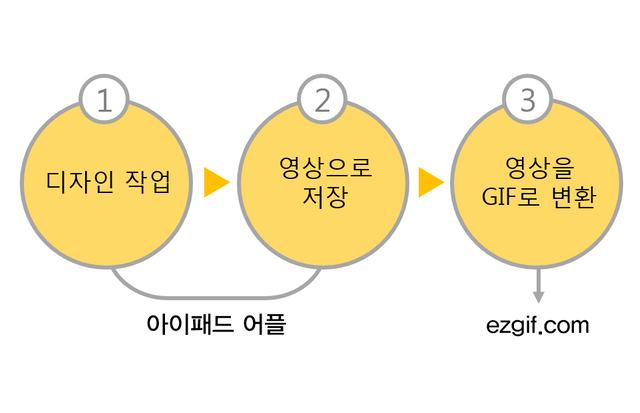
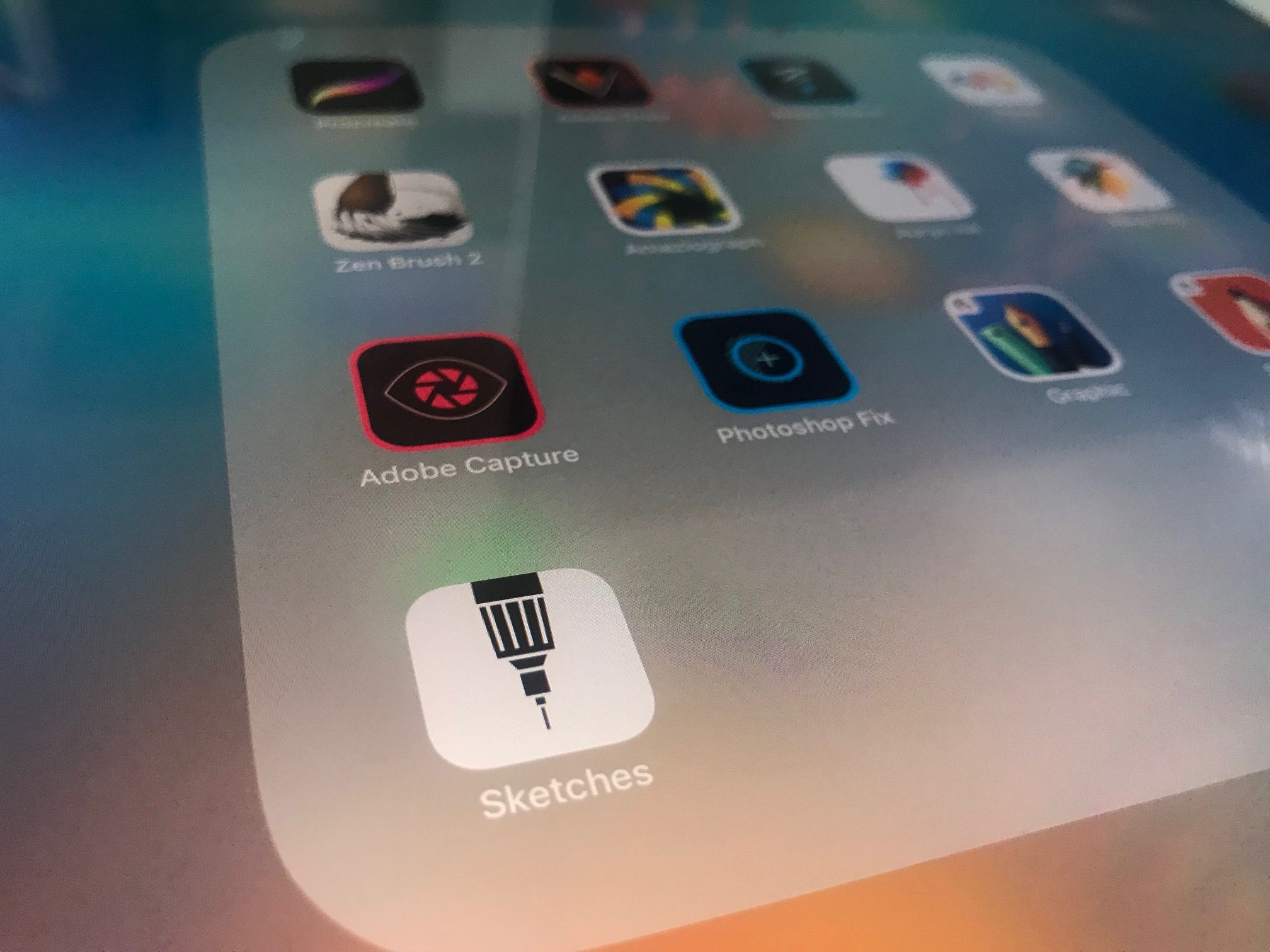
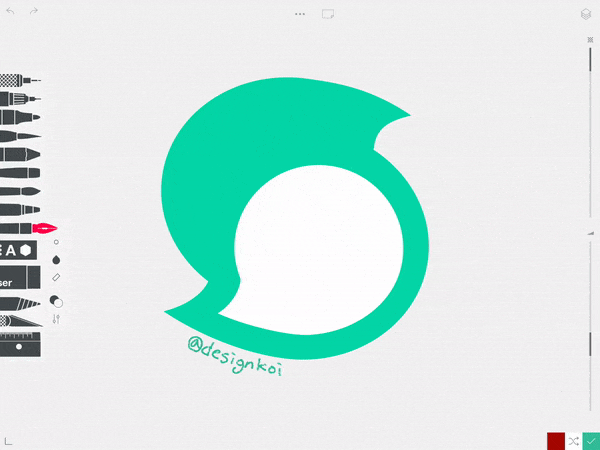
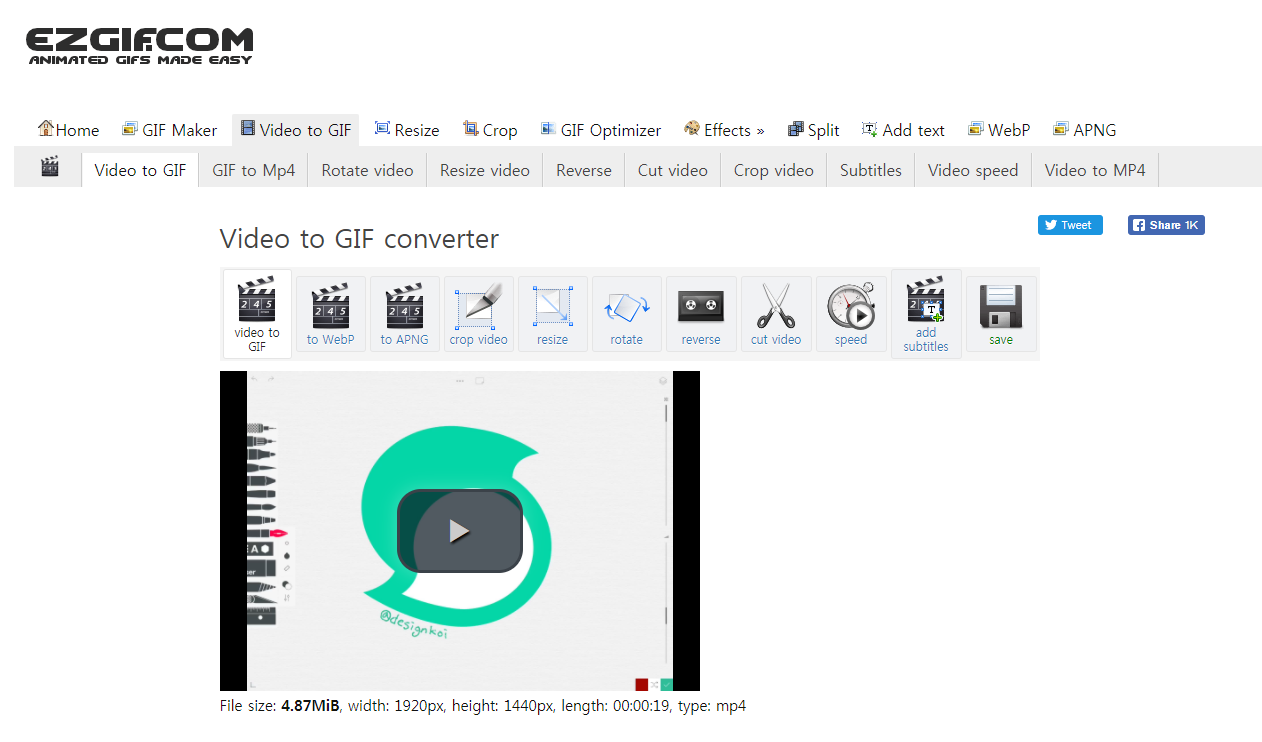
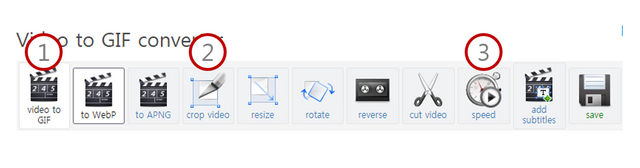
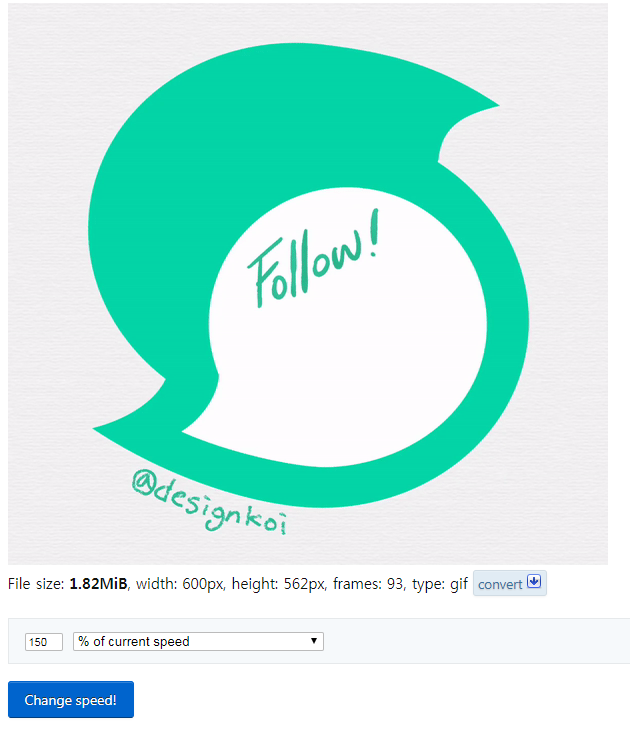
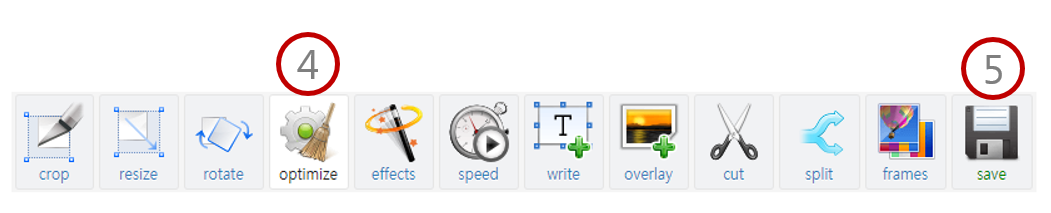
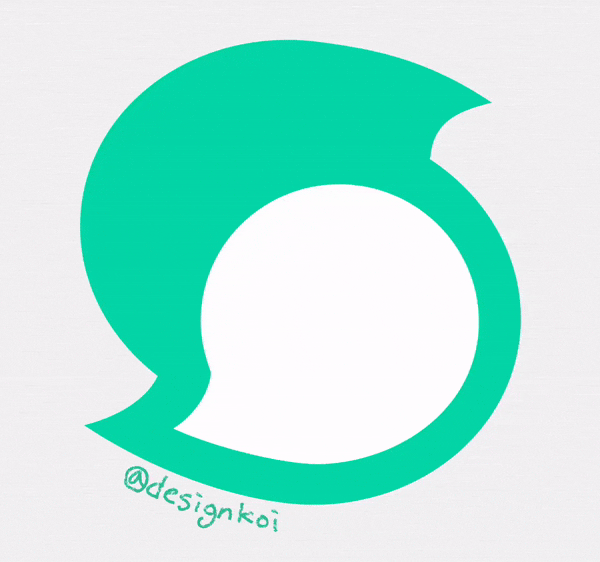
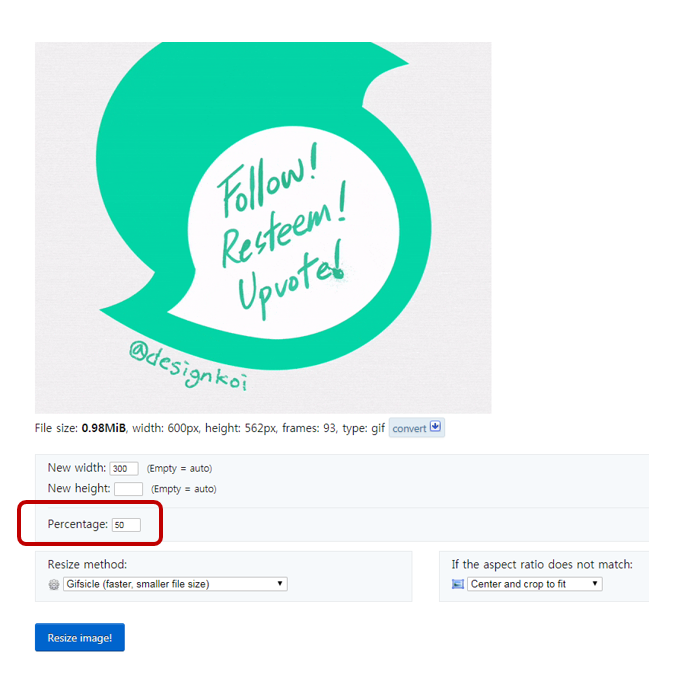
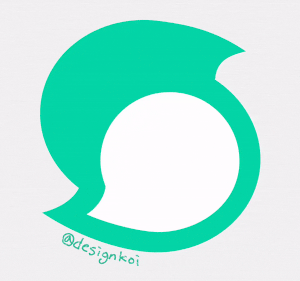
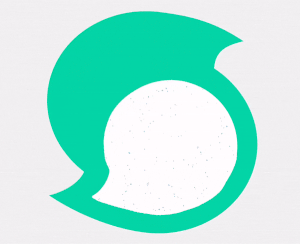
스스로 홍보하는 프로젝트에서 나왔습니다.
오늘도 좋은글 잘 읽었습니다.
오늘도 화이팅입니다.!
Cheer Up!
와....! 아이폰이 아니라 저 어플을 쓰지못하는건 안타깝지만 아이디어 얻어갑니다 ㅎㅎㅎ 안드로이드에도 그리는 과정이 녹화되는 어플이 있어서 전 그걸 쓰면 될 것 같아요! 그림만 녹화했지 글자쓰는걸 녹화 할 생각을 못했네요!
사실..어떻게 하면 편하게 만들수 있을까~하는 귀차니즘에 의해서 알아본 방법인데 도움이 되셨다니 기분이 좋네요~ ^^ 안드로이드 어플도 좋은게 많으니 우리 작가님도 예쁘게 만들어서 공유해 주세용~~놀러갈께요~! 헛!! 근데 지금보니 저 초록색 새가 스티밋 로고였구나..저도 로고 보면서 새 같다고 생각했는데~ㅎㅎㅎ
대단하십니다~!!
저도 글 찬찬히 읽으면서 따라해봐야겠습니다!
보내주신 스달 잘 받았습니다.
아이들에게 도움을 주셔서 진심으로 감사드립니다 ^^
에고..받은걸 돌려드린것일 뿐인데요 ^^; @girina79님이 더 대단하세요!
정말 좋은일 하시는 것 같습니다! 팔로우 하고 생각날때마다 기부할께요!! ^^
@designkoi님 포스팅 볼 때마다 느끼는 거지만, 아이디어가 참 중요한 것 같아요. 저라면 매번 포스팅 뭐할지 너무 골치아팠을 것 같네요ㅎㅎ
저도 포스팅 컨텐츠는 고민이에요~ㅎㅎ 다행히 직업이 직업인지라~ 아직 까지는 괜찮지만요 ^^
@kimlab 님도 너무 고민마시고 알고 계시는거 포스팅한다면..몇 백개 나오지 않을까요? 미생물 잘 아시니깐 몸에 좋은 미생물 안좋은 미생물~ 종류별로 하면..미생물이 한두개도 아니고~ㅎㅎㅎ
저 원합니다...꼼꼼히 설명해주시느라 고맙습니다. 전 사진편집 프로그램으로 photoscape룰 사용합니다
오~photoscape! 좋은 정보 감사합니다 ^^ 예쁘게 만들어 볼께요~ㅎㅎ
@steemitjp 님꺼 만들어 보았어요~^^
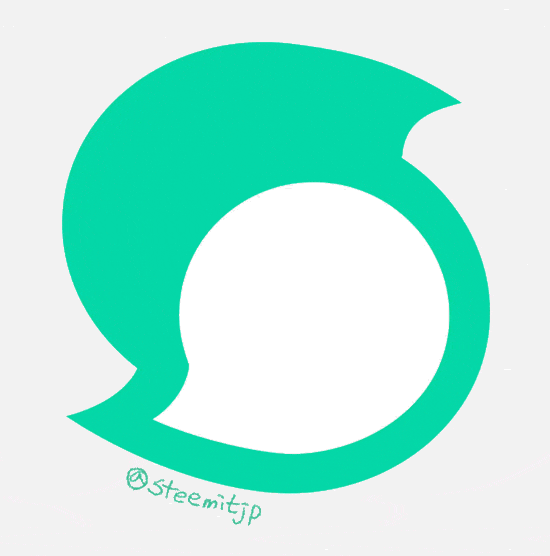
크기를 작게 하고 싶으시면 포스팅 참조하셔서 줄이시면 됩니다~!
즐거운 하루 보내시고 오늘도 화이팅 입니다!
와우감사합니다.. 잘활용하도록하겠습니다..
우오 좋은 정보네용!!
팔로우하고갑니당
앞으로 자주 뵈용
고맙습니다~ 저도 자주 찾아뵐께요! ^^ 맞팔!!
이쁘네요.풀보팅 때리고 갑니다.
에고~ 고맙습니다 ^^ 풀보팅은 언제 맞아도 좋네요 ㅎㅎ
좋은 글 감사합니다~ㅎㅎㅎ
아이폰 잠시 빌려서 저도 한 번 도전해봐야겠습니다~ㅎㅎㅎ
ㅎㅎ 그렇죠~ 아이폰도 있었죠! 글씨만 작게 잘 써진다면 가능하리라 봅니다 ^^
Congratulations @designkoi! You have completed some achievement on Steemit and have been rewarded with new badge(s) :
Click on any badge to view your own Board of Honor on SteemitBoard.
For more information about SteemitBoard, click here
If you no longer want to receive notifications, reply to this comment with the word
STOP